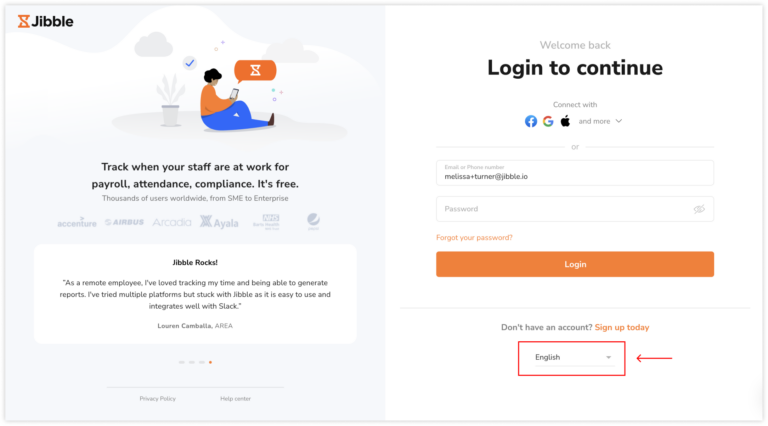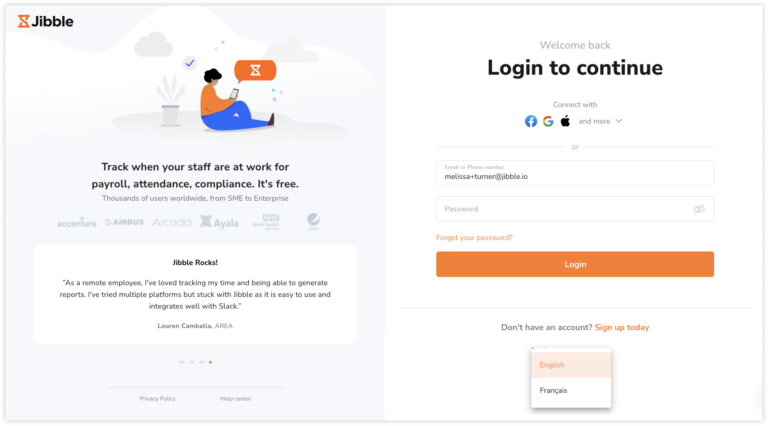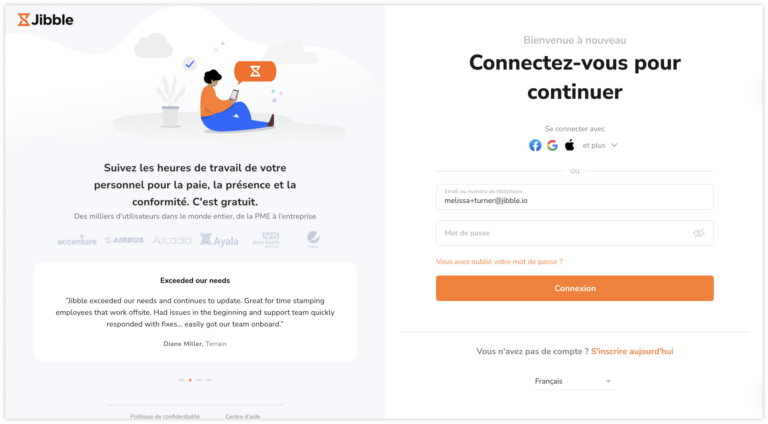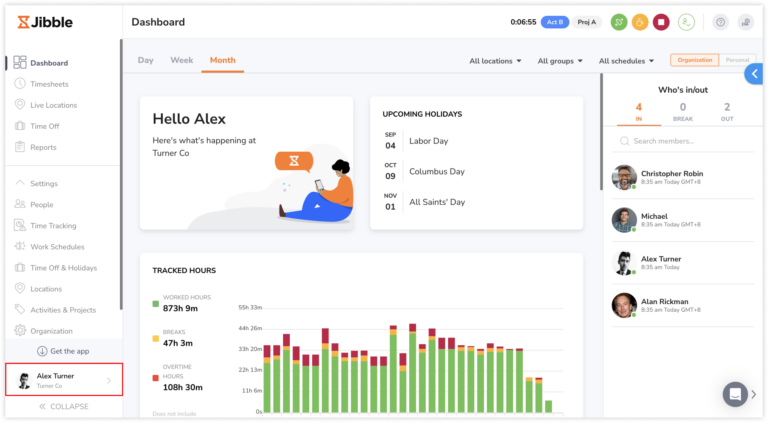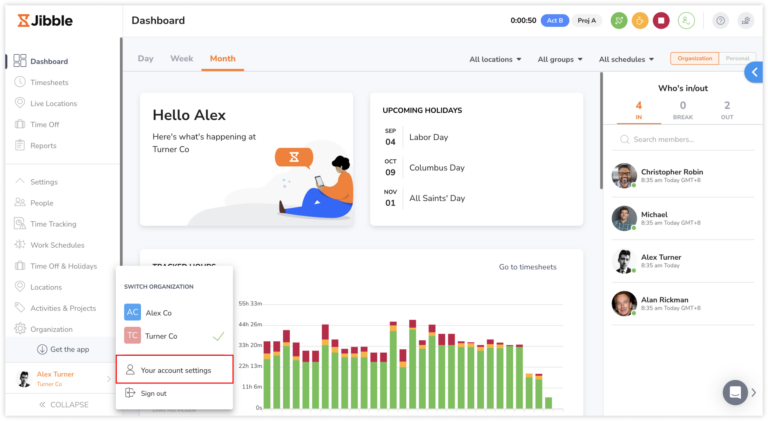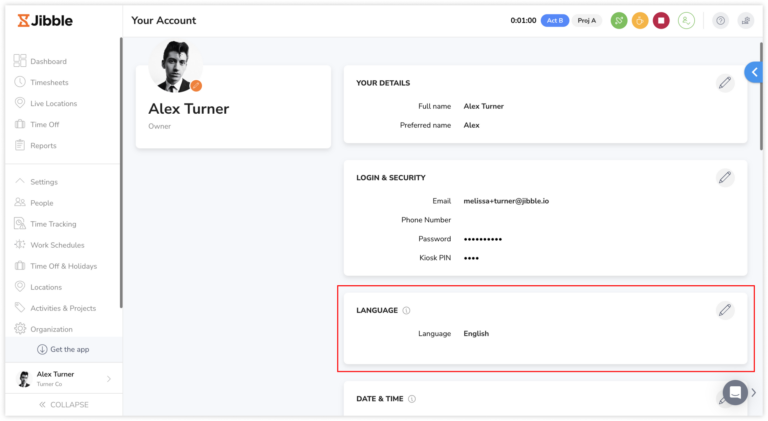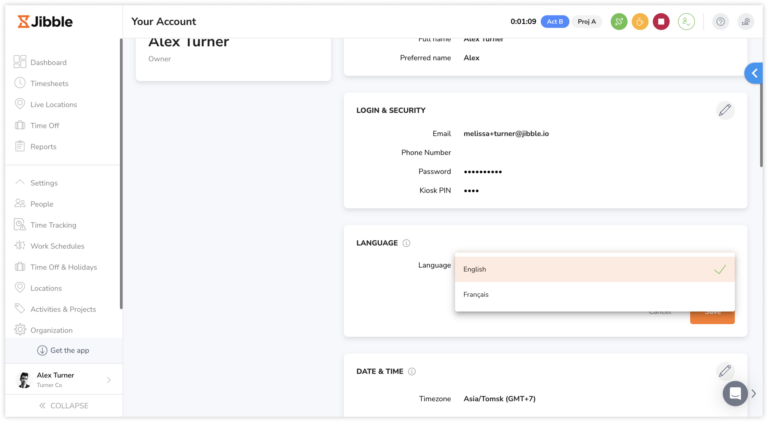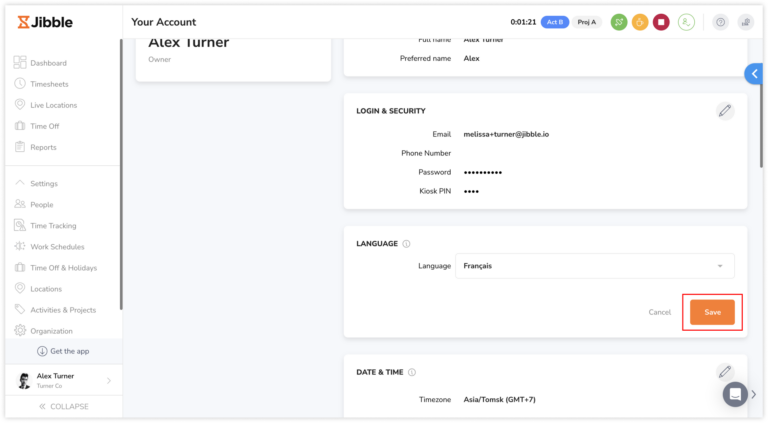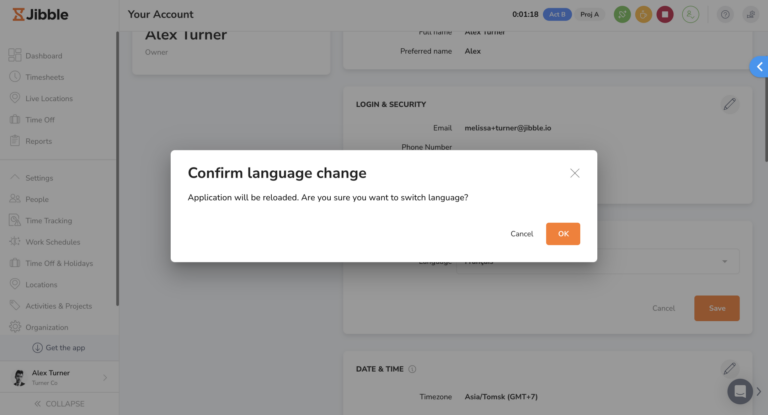ضبط إعدادات اللغة على تطبيق منصة جبِل على الويب (متصفح الانترنت)
قم بتخصيص تفضيلات اللغة للاستفادة من تطبيق منصة جِبل باللغة التي تفضلها
يدعم جِبل الآن لغات متعددة على جميع المنصات! استكشف اللغات المتاحة لمعرفة المزيد عن عروضنا الحالية.
تمنحك هذه الميزة الجديدة المرونة لتغيير إعدادات اللغة على تطبيق جِبل على الويب (متصفح الإنترنت) وفقًا لاختياراتك.
إذا كنت تستخدم تطبيق الهاتف المحمول وترغب في استخدامه باللغة المختارة لديك، فراجع مقالتنا حول ضبط إعدادات اللغة على تطبيق جبِل للهاتف .
مهم❗: يتم العمل حاليا على توطين وترجمة تطبيق جبِل للويب على مراحل. نحن نعمل بنشاط على توطين الصادرات لنقدم لك تجربة محلية بالكامل.
ضبط إعدادات اللغة
ستُطبق اللغة المحددة على جميع الحسابات المرتبطة بنفس البريد الإلكتروني. وهذا يعني أنه إذا كنت تنتمي إلى عدة منشآت، ستُطبق اللغة المختارة على جميع حساباتك ضمن هذه المنشآت.
باستخدام واجهة تسجيل الدخول:
- افتح متصفح الإنترنت الخاص بك وانتقل إلى https://web.jibble.io
- تحت خانة تسجيل الدخول، انقر على محدد اللغة.

- انقر على اللغة المطلوبة لتحديث اختيارات اللغة في تطبيق منصة جبِل على الويب.

- بمجرد اختيار لغة، سيتم ترجمة صفحة تسجيل الدخول وتطبيق منصة جبِل على الويب بالكامل وفقًا لذلك.

- أدخل بيانات الحساب الخاص بك وسجل الدخول للوصول إلى حساب جبِل الخاص بك.
- ستستطيع تحديث اختيارات اللغة في أي وقت.
باستخدام إعدادات حسابك:
- بمجرد تسجيل الدخول إلى حسابك في جبِل، انقر على صورة ملفك الشخصي في الزاوية اليسرى السفلى.

- اضغط على إعدادات حسابك “Your account settings“.

- اذهب إلى قسم اللغة “Language“.

- انقر على أيقونة القلم لإجراء التغييرات.
- انقر على قائمة اللغات المنسدلة لعرض قائمة اللغات المتاحة.

- انقر على اللغة المطلوبة لتحديدها.
- انقر على حفظ “Save“.

- قم بتأكيد إجراءاتك في النافذة المنبثقة.

- سيتم الآن توطين التطبيق للغة المرغوبة! يمكنك تحديث اختيارات اللغة في أي وقت باتباع نفس الخطوات المذكورة سابقًا.